1) Esvazie seu HD!
2) Feche todos os programas desnecessários!
Geralmente ficam uns programinhas bem ali no cantinho da tela do lado do relógio, pois é, eles também influenciam, pois é como se você estivesse usando várias coisas ao mesmo tempo, e muitas das vezes nem precisa de certos daqueles programas. Botão direito em cima e “fechar, exit, shutdown” etc. ((((ATENÇÃO, SÓ NÃO FECHE O SEU ANTIVÍRUS!! )))
3) Desfragmentar disco rígido!
Calma! Você não vai quebrar seu HD em pedacinhos.. os sistemas operacionais de hoje em dia oferecem ao usuário a opção de desfragmentação de disco, onde ele libera digamos assim algum espaço para você não ficar no sufoco!
Como fazer?
Siga ae
Windows Xp:
· Iniciar, aponte para Todos os programas, para Acessórios, para Ferramentas do sistema e clique em Desfragmentador de disco.
· Clique no volume que deseja desfragmentar. (Geralmente o C: ou D: )
· Clique em Desfragmentar para iniciar a operação.
· Examine o progresso da operação na janela Exibição da desfragmentação. Os arquivos fragmentados no disco aparecem em vermelho, os arquivos contíguos aparecem em azul e os arquivos do sistema em verde. O objetivo é eliminar a maior parte do vermelho nesta janela.
Windows Vista e 7
A desfragmentação de um volume de disco pode exigir muito tempo, depende do tamanho do volume, do número de arquivos, da porcentagem de fragmentação e da disponibilidade de recursos do sistema. Nos exemplos, utilizamos um disco de 40 GB.
Abra o Desfragmentador de Disco, clicando em: Iniciar > Todos os Programas > Acessórios > Ferramentas do Sistema > Desfragmentador de disco:

Irá abrir a ferramenta Desfragmentar de disco. Selecione (clique uma vez) a unidade a ser desfragmentado, e logo abaixo no botão clicaremos no botão Desfragmentar disco.

O próximo passo é aguardar enquanto ele faz a análise do disco:

Ainda continuando na desfragmentação aguarde os passos de desfragmentação (recolocação). São 10 passos, que podem levar vários minutos, ou até horas (no HD de 40 GB do exemplo, demorou 11 minutos).

4) Alguns programas podem ajudar!
Ccleaner é um ótimo programa para isso!
Passo 1. Baixe o Cclenar neste link http://ultradownloads.uol.com.br/download/CCleaner/baixar-gratis.html
1)
Passo 2. Instale, Abra o CCleaner e comece a limpeza pelos navegadores. O programa detectará automaticamente os aplicativos usados para acessar a internet, exibindo as opções de limpeza disponíveis.
Passo 3. Escolha o que você deseja remover. Para isso, clique nas caixas correspondentes a cada opção de limpeza do navegador, Windows Explorer e Sistema. É possível desabilitar algumas opções de limpeza, como o "Esvaziar a Lixeira", caso você queira manter seus arquivos lá.
Passo 4. Na aba “Programas” o CCleaner oferece opções de limpeza em outros navegadores e registros temporários de aplicativos.
Passo 5. Assim que escolher todas as opções de limpeza, clique em “Analisar” para começar a faxina.
Passo 6. Quando o programa terminar a varredura, um pequeno relatório sobre o quanto de espaço será recuperado, quais arquivos serão removidos e quais programas serão otimizados será exibido.
Passo 7. Quando o CCleaner concluir a varredura de itens que podem ser removidos, clique em “Executar Limpeza” para removê-los.
Limpeza de Registro (Foto: Reprodução/Camila
Porto)
Porto)
Passo 8. Para eliminar problemas de registro, clique na ferramenta “Registro”, no lado esquerdo da janela do CCleaner, e defina o que pode ser removido.
Passo 9. Após definir os itens que serão removidos, clique em “Procurar Erros” para que o CCleaner inicie novamente a varredura.
Passo 10. Para remover arquivos com problemas, clique em “Corrigir erros selecionados” e, em seguida, escolha se deseja criar um arquivo de restauração ou não.
Passo 11. No menu “Ferramentas” ficam disponíveis as funções extras do CCleaner: Desinstalador de Programas, Programas iniciados com o Windows, Restauração do Sistema e Limpeza do dispositivo. Escolha qual deseja usar clicando sobre a opção.
5) Formate seu PC!
Se ainda assim com os passo daí de cima você não teve bons resultados, o jeito é formatá-lo, ele ficará quase como novo!
Salve seus arquivos mais importantes e mete bronca! Se você não conhece muito da coisa te dou 2 opções: 1 Fale com algum amigo seu que conhece para te ajudar... 2 Pergunte para nós! Estamos aqui para ajudá-lo e praticamente fazer o serviço para você! Deixa um comentário ai em baixo que agente ajuda! De graça!
Esses passos é para não se gastar dinheiro.. mas é aconselhável a quem tiver sobrando que encorpore sua máquina, memória ram, hd de bom tamanho, e uma boa limpeza podem fazer você voltar a gostar da sua máquina!
Esse foi mais um Post da Equipe OpenMind Brasil!
Abra sua mente! Comente! e curta lá no facebook

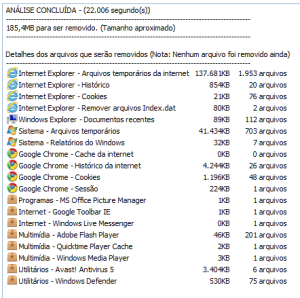
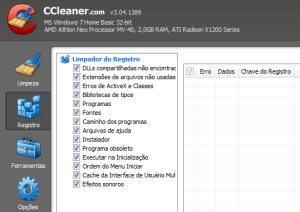
E gastamdu dinheiro.. é so esses dois ae? memória ram e hd?
ResponderExcluirBom, você pode melhorar sua máquina por completo, memória Ram e HD de maior tamanho são para computadores básicos, para você não ter um custo muito alto e uma boa melhora de performance. porém você tambem pode optar por trocar o processador por um mais novo, usar uma placa de vídeo offboard para jogos. se quiser.. poste os modelos das peças de sua máquina que nós o ajudamos!
ResponderExcluir